Cara Membuka Kunci Tablet Saat Anda Lupa Kata Sandi
Tablet Android merupakan perangkat pintar yang populer karena layarnya yang besar. Sama seperti ponsel Android, tablet melindungi perangkat dan data Anda dengan kunci layar. Namun, Anda akan terkunci dari perangkat jika lupa kata sandinya. Panduan ini membahas lima cara mudah untuk cara membuka kunci tablet dalam berbagai situasi. Sehingga Anda dapat kembali mengakses tablet Anda meskipun Anda lupa PIN, pola, atau kata sandi.
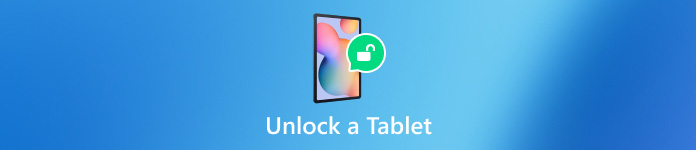
Dalam artikel ini:
Bagian 1: Cara Membuka Kunci Tablet Tanpa Reset
Cara 1: Cara Membuka Kunci Tablet dengan Akun Google
Pada Android 4.4 dan versi yang lebih lama, Anda dapat membuka kunci tablet Android jika Anda lupa kunci PIN. Cara ini tidak memerlukan apa pun kecuali akun Google yang terkait. Berikut langkah-langkah untuk menyelesaikannya.

Masukkan PIN atau pola yang salah berulang kali hingga tablet Anda dinonaktifkan.
Ketuk LUPA POLA atau LUPA PIN di dasar.
Lalu ketik akun Google dan kata sandi terkait untuk segera membuka kunci tablet Anda.
Cara 2: Cara Membuka Kunci Tablet melalui ADB
Sebagai alat baris perintah, ADB memungkinkan Anda mengakses fitur sistem pada tablet Android dengan komputer. Cara ini memerlukan PC dengan ADB terinstal dan kabel USB. Selain itu, metode ini tidak cocok untuk pemula.

Unduh ADB ke PC Anda, ekstrak arsipnya, dan buka jendela command prompt di folder tersebut.
Hubungkan tablet Anda ke PC dengan kabel USB.
Kemudian jalankan perintah di bawah ini:
perangkat adb
cangkang adb
cd /data/sistem
kamu
rm *.kunci
rm *.kunci
adb mulai ulang
Bagian 2: Cara Membuka Kunci Tablet dengan Reset
Cara 1: Cara Membuka Kunci Tablet dengan Temukan Perangkat Saya
Find My Device adalah layanan pelacakan perangkat Android yang dirilis oleh Google. Layanan ini memungkinkan Anda membuka kunci tablet secara gratis. Prasyaratnya adalah Anda telah menyiapkan fitur Find My Device di perangkat Anda.
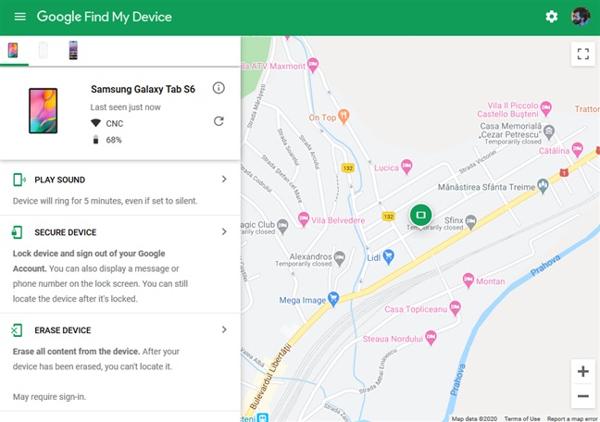
Kunjungi situs web Find My Device di browser, lalu masuk ke akun Google Anda. Atau buka aplikasi Find My Device di perangkat Android lain.
Pilih tablet Anda dari daftar perangkat.
Klik HAPUS PERANGKAT atau ketuk MENGHAPUS tombol. Saat diminta, konfirmasikan tindakan.
Cara 2: Cara Membuka Kunci Tablet dalam Mode Pemulihan
Jika Anda tidak memiliki komputer, Anda dapat membuka kunci tablet Android dengan melakukan pengaturan ulang pabrik dalam Mode Pemulihan. Cara ini tidak memerlukan perangkat lunak atau perangkat keras tambahan. Pastikan untuk mencadangkan tablet Anda sebelum proses ini.

Letakkan tablet Anda dalam Mode Pemulihan dengan menahan Volume Turun + Kekuasaan tombol. Kombinasi tombol dapat berbeda-beda pada setiap perangkat.
Menggunakan volume tombol untuk menyorot Wipe data/pengaturan ulang pabrik, dan tekan Kekuasaan tombol untuk memilihnya. Saat diminta, sorot dan pilih Ya.
Jika sudah selesai, sorot dan pilih Nyalakan ulang sistem sekarang.
Cara 3: Cara Membuka Kunci Tablet Menggunakan Perangkat Lunak Pembuka Kunci
Cara lain untuk membuka kunci tablet Android adalah dengan menggunakan perangkat lunak pembuka kunci pihak ketiga, seperti EaseUS MobiUnlock untuk Android. Perangkat lunak ini memungkinkan Anda untuk menghapus berbagai kunci layar tanpa kata sandi. Selain itu, perangkat lunak ini mudah digunakan.
Fitur Utama Perangkat Lunak Pembuka Kunci Tablet Android
1. Hapus kunci layar pada tablet Android dengan mudah.
2. Tersedia untuk hampir semua kunci layar.
3. Tidak memerlukan keterampilan teknis.
4. Mendukung berbagai model tablet.
Berikut adalah prosedur untuk membuka kunci tablet Android Anda tanpa kata sandi:
Instal perangkat lunak pembuka kunci tablet di PC Anda dan luncurkan. Pilih Hapus Kunci Layar.
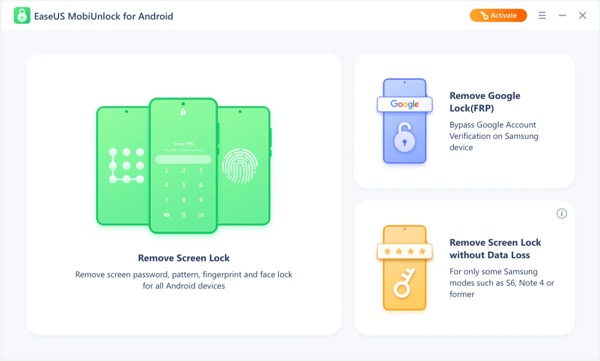
Pilih merek perangkat Anda, lalu hubungkan tablet Anda ke PC dengan kabel USB. Lalu konfirmasikan informasinya.
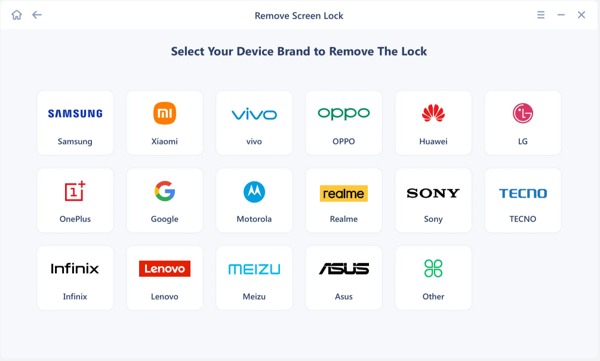
Terakhir, ikuti petunjuk di layar untuk membuka kunci tablet 5G Anda.
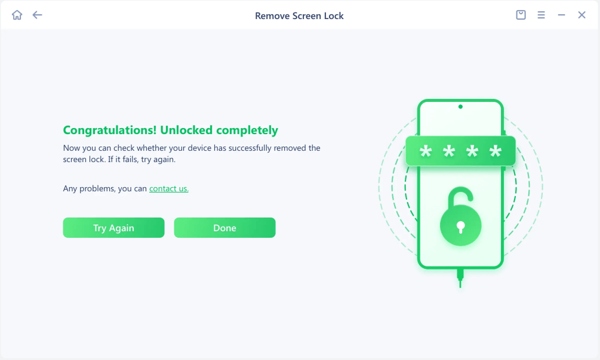
FAQ.
-
Bisakah saya membuka kunci tablet seluler Samsung?
Ya. Anda dapat membuka kunci tablet seluler Anda dengan mengirimkan permintaan jika Anda memenuhi kebijakan pembukaan kunci perangkat. Jika tidak, Anda harus menggunakan layanan pembukaan kunci pihak ketiga.
-
Apa yang terjadi jika saya lupa kunci pola pada tablet saya?
Selama Anda lupa pola kunci pada tablet Anda, perangkat Anda akan terkunci. Semua data dan file tidak dapat diakses kecuali Anda membuka kunci pola.
-
Apakah membuka kunci tablet akan menghapus data pada perangkat?
Jawabannya ditentukan oleh metode membuka kunci. Jika Anda membuka kunci tablet tanpa melakukan pengaturan ulang pabrik, data Anda tidak akan terhapus.
Kesimpulan
Panduan ini telah menjelaskan lima cara untuk membuka kunci tablet Android. Dengan akun Google, Anda dapat membuka kunci perangkat secara langsung atau menggunakan Temukan Perangkat Saya. Tanpa perangkat lunak dan perangkat keras tambahan, Anda dapat membuka kunci perangkat dalam Mode Pemulihan. ADB merupakan pilihan yang baik bagi mereka yang paham teknologi. Bagi kebanyakan orang, perangkat lunak pembuka kunci merupakan pilihan yang baik. Jika Anda memiliki pertanyaan lain tentang topik ini, silakan tuliskan di bawah ini.
Solusi Panas
-
Buka kunci Android
-
Buka kunci iOS
-
Kiat Kata Sandi
-
Kiat iOS

